Êtes-vous un habitué de Twitch et désirez-vous personnaliser davantage votre expérience sur la plateforme ? Twitch propose une multitude de fonctionnalités intéressantes, tant pour les diffuseurs que pour les spectateurs. L’une d’elles, particulièrement attrayante, est la possibilité de modifier la couleur de votre chat, ce qui peut apporter une touche de gaieté à vos interactions. Souhaitez-vous savoir comment changer la couleur de votre chat sur Twitch depuis un appareil mobile ? Cet article vous guidera à travers les étapes nécessaires. De plus, nous vous présenterons une liste de couleurs de noms Twitch rares, ainsi que leurs codes correspondants. Alors, poursuivez votre lecture !
Comment modifier la couleur de votre chat Twitch sur mobile
Personnaliser la couleur de votre chat Twitch peut dynamiser votre expérience utilisateur. La plateforme offre de nombreuses options de personnalisation, dont une liberté quasi-totale pour modifier les couleurs du chat. Découvrez ci-dessous comment procéder sur votre appareil mobile.
Changer la couleur de son chat sur Twitch : la démarche
Pour bon nombre d’utilisateurs, le chat est un atout majeur de Twitch, juste après les diffusions en direct. Les badges, les couleurs de nom et les noms d’utilisateur contribuent à une identité unique. Au début, votre nom apparaît avec une couleur aléatoire, mais il est tout à fait possible de la modifier. Si vous n’avez pas encore de compte Twitch, consultez notre guide sur Comment créer un compte Twitch.
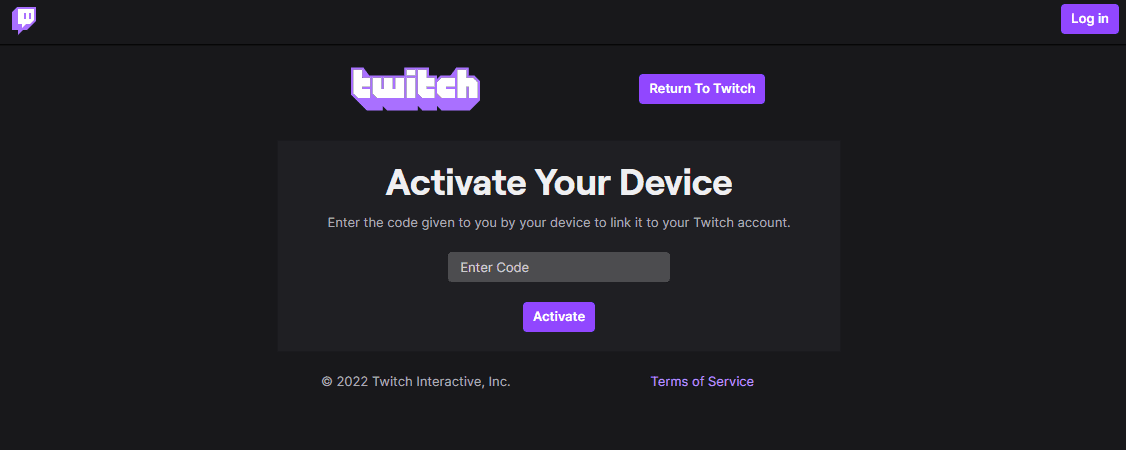
Notez que les instructions pour modifier la couleur du chat sont les mêmes pour Android et iOS. Les captures d’écran proviennent d’un Xiaomi Redmi Note 9.
Vous pouvez vous connecter à Twitch via un navigateur web ou l’application mobile. Nous allons détailler la procédure via l’application, car les étapes sont similaires sur les deux supports. Voici comment changer la couleur de votre chat sur mobile :
1. Lancez l’application Twitch sur votre smartphone.
2. Sélectionnez n’importe quel flux en direct.
3. Cliquez sur l’icône des trois points, située en bas à droite de l’écran.
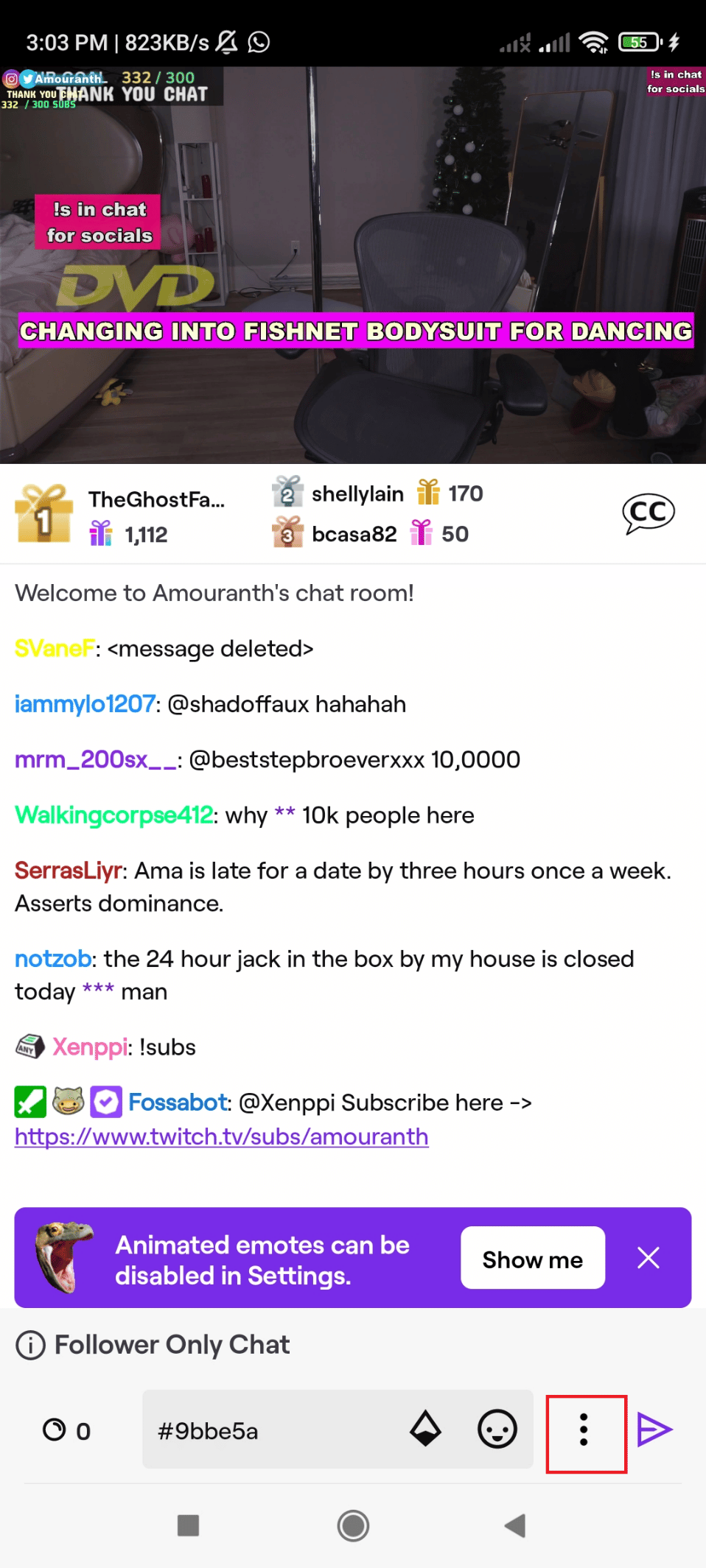
4. Dans les paramètres du chat, activez l’option « Couleurs lisibles » si elle est désactivée.
5. Appuyez ensuite sur l’icône « IDENTITÉ ».
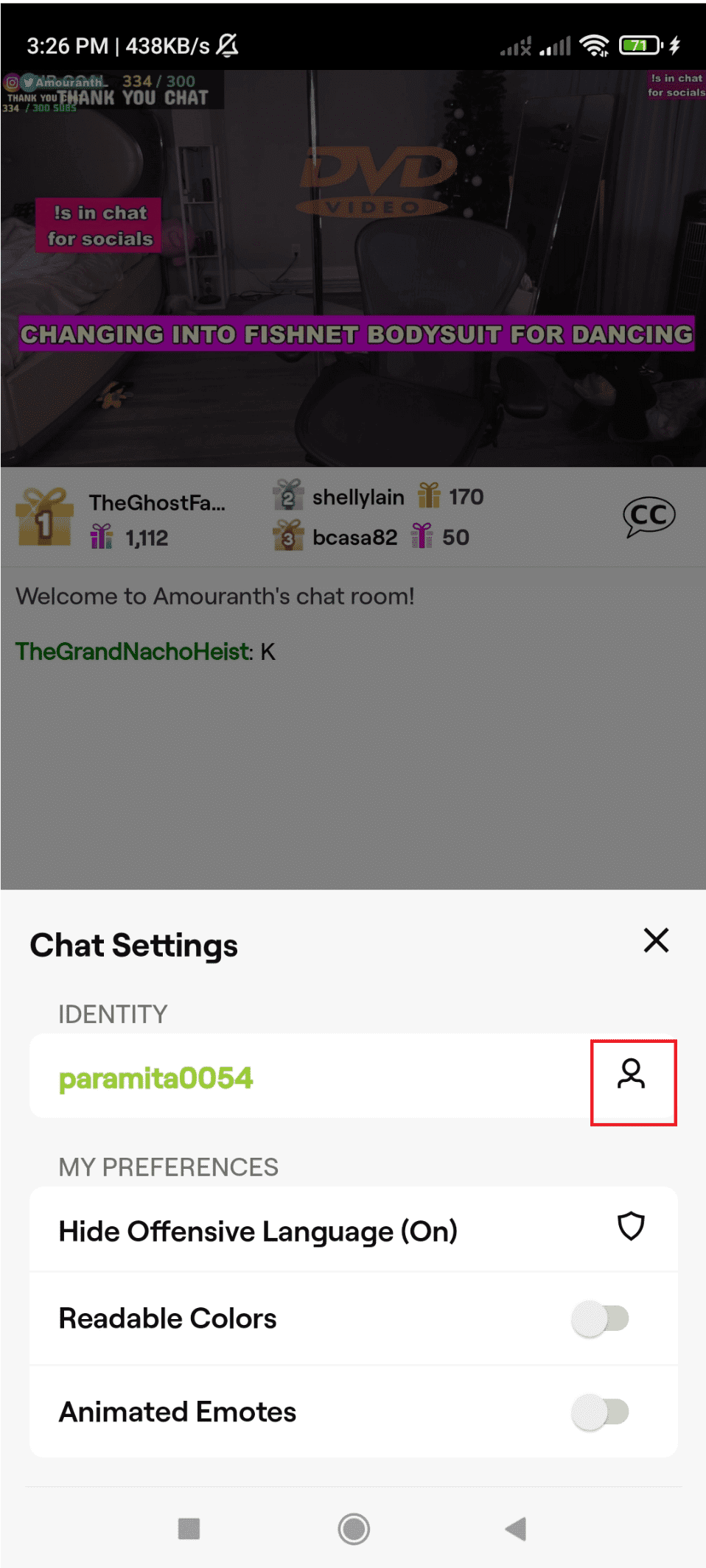
6. Choisissez la couleur désirée parmi les 15 couleurs prédéfinies.
Notez que les abonnés Twitch Turbo ou Prime Gaming bénéficient d’un accès à une roue chromatique étendue.

Résoudre les problèmes de paramètres de chat sur Twitch
Rencontrez-vous des difficultés à vous connecter au chat Twitch ? Les problèmes de connexion sont fréquents sur les plateformes de streaming. Pas de panique, nous avons des solutions pour vous. Consultez notre article sur Résoudre les problèmes de connexion au chat Twitch.
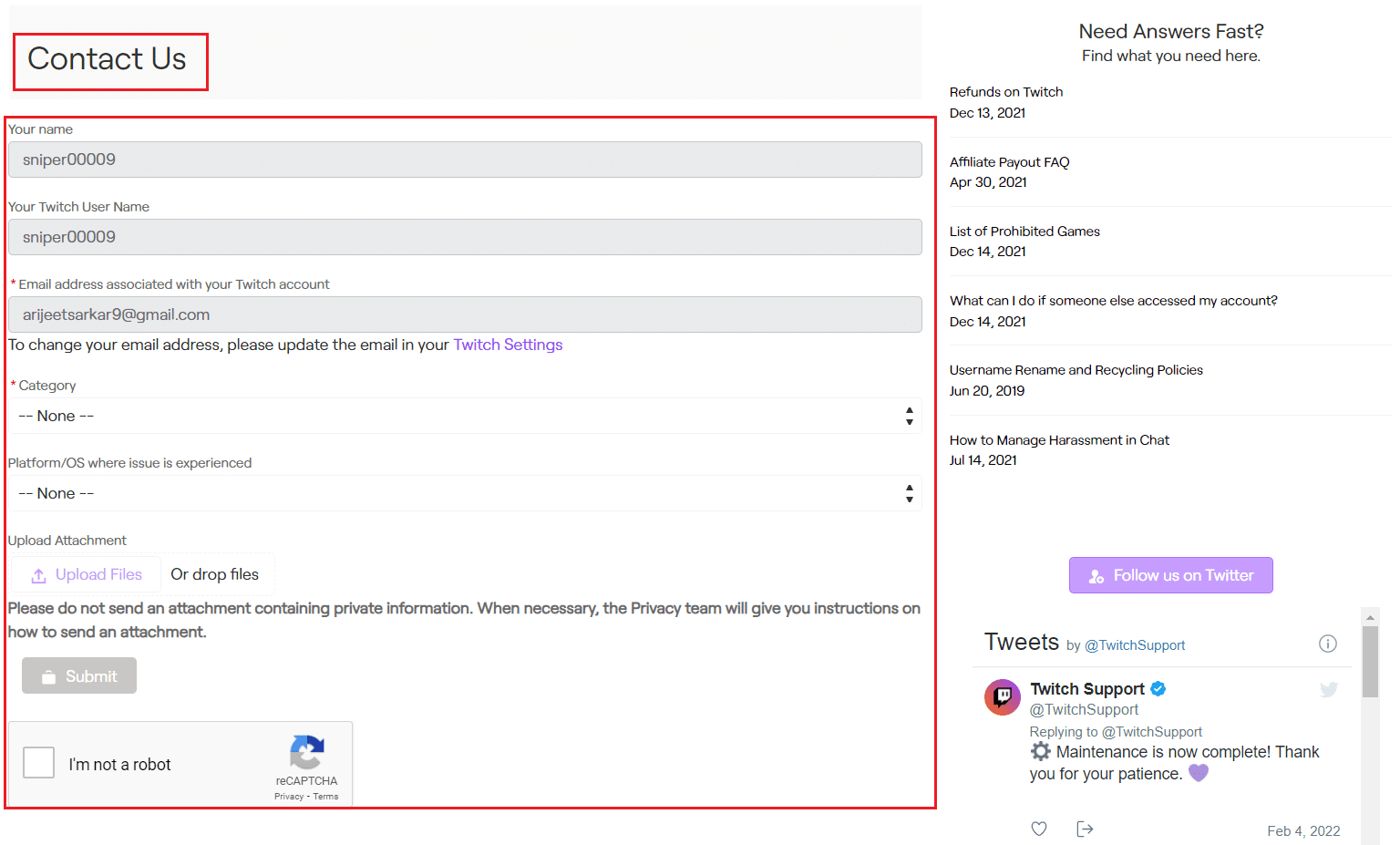
Les noms Twitch expirent-ils ?
Non, les noms Twitch ne sont pas soumis à expiration. Toutefois, les utilisateurs peuvent modifier leur nom tous les 60 jours. Votre ancien nom devient indisponible pendant les six mois suivant le changement.
Couleurs de noms Twitch rares
Twitch met à disposition 15 couleurs par défaut, mais les abonnés peuvent accéder à une palette infinie via la roue chromatique. Parmi les couleurs les moins utilisées, on trouve le blanc, le noir et les teintes très claires. Les couleurs comme le noir et le blanc ne ressortent pas, car elles se fondent avec les arrière-plans clairs ou sombres.
Chaque couleur est associée à un code unique. Nous avons rassemblé ci-dessous quelques exemples de couleurs de nom rares et leurs codes correspondants, pour les utilisateurs en quête d’originalité :
Codes de couleur pour Twitch
Twitch attribue un code spécifique à chaque couleur, et même aux différentes nuances d’une même couleur. Vous pouvez expérimenter avec ces codes pour personnaliser davantage votre chat. Voici une sélection de codes de couleurs rares pour Twitch :
| CODES | COULEURS |
| [unspecified] | Une couleur unique et aléatoire, différente pour chaque utilisateur. |
| #FF0000 | Rouge |
| #FF69B4 | Rose |
| #8A2BE2 | Violet |
| #0000FF | Bleu |
| #1E90FF | Bleu clair |
| #008000 | Vert foncé |
| #391802 | Bronze américain |
| #FFF000 | Jaune pâle |
| #FFFFFF | Blanc |
| #FF7C00 | Orange |
| #00FF00 | Vert clair |
| #1500AE | Bleu profond |
| #00FFFF | Cyan |
Comment changer votre nom Twitch
Si vous êtes novice sur Twitch, il est important de savoir qu’un nom d’utilisateur vous est demandé lors de la création de votre compte. Comme sur d’autres réseaux sociaux, vous avez la possibilité de modifier votre nom d’utilisateur. Vous pouvez changer votre nom Twitch tous les 60 jours. Voici la procédure à suivre :
1. Connectez-vous à votre compte Twitch.
2. Cliquez sur l’icône de votre profil.
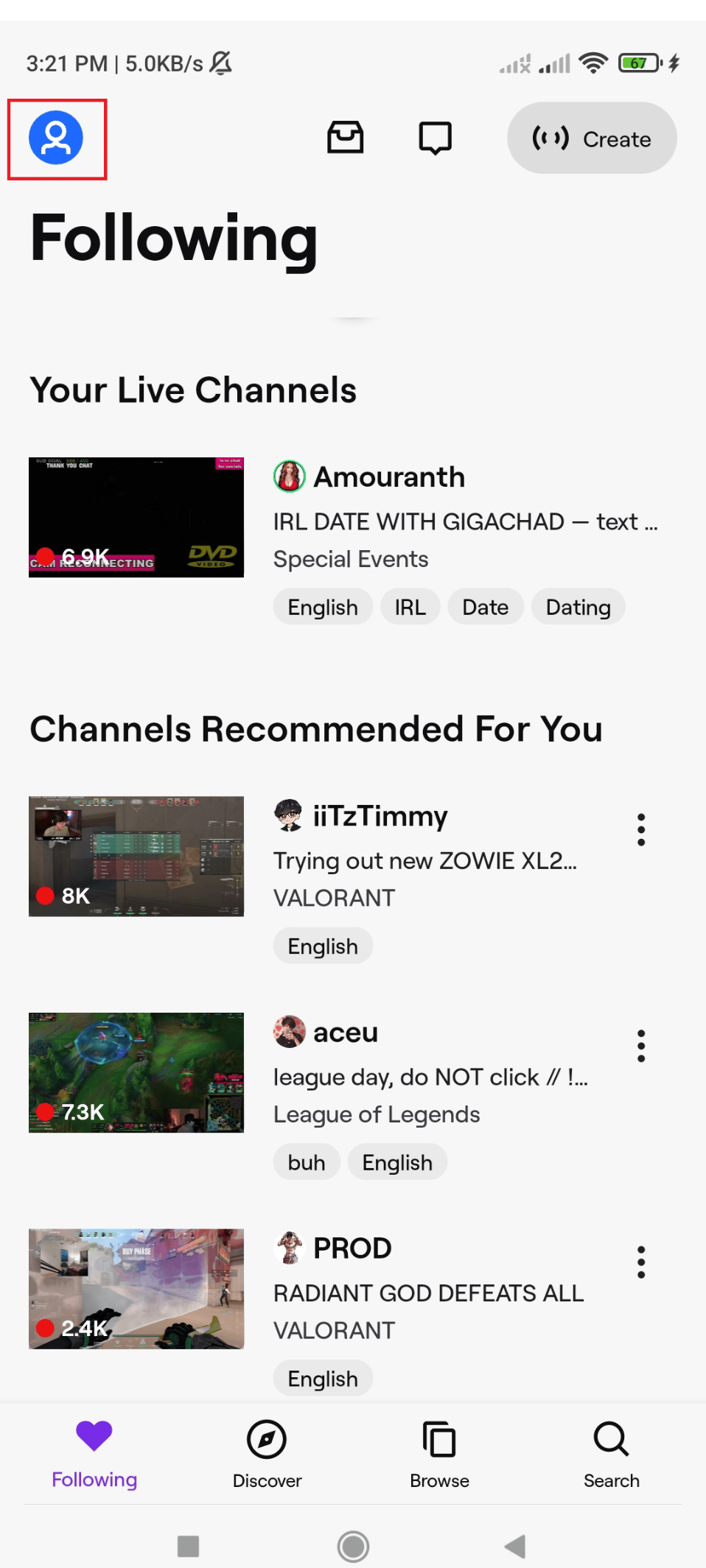
3. Sur la page « Compte », sélectionnez « Ma chaîne » pour accéder à votre profil.
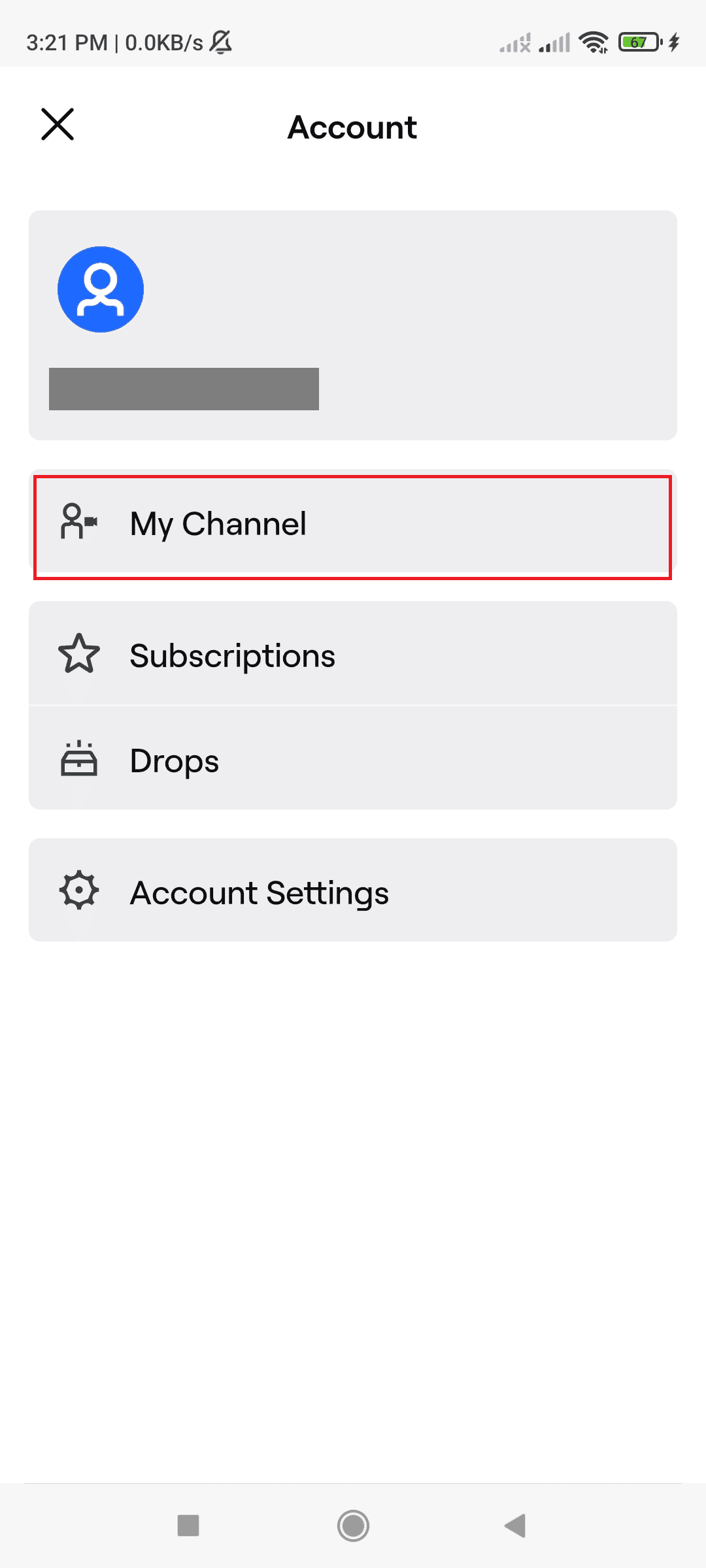
4. Appuyez sur « Modifier le profil » en haut à droite de l’écran.
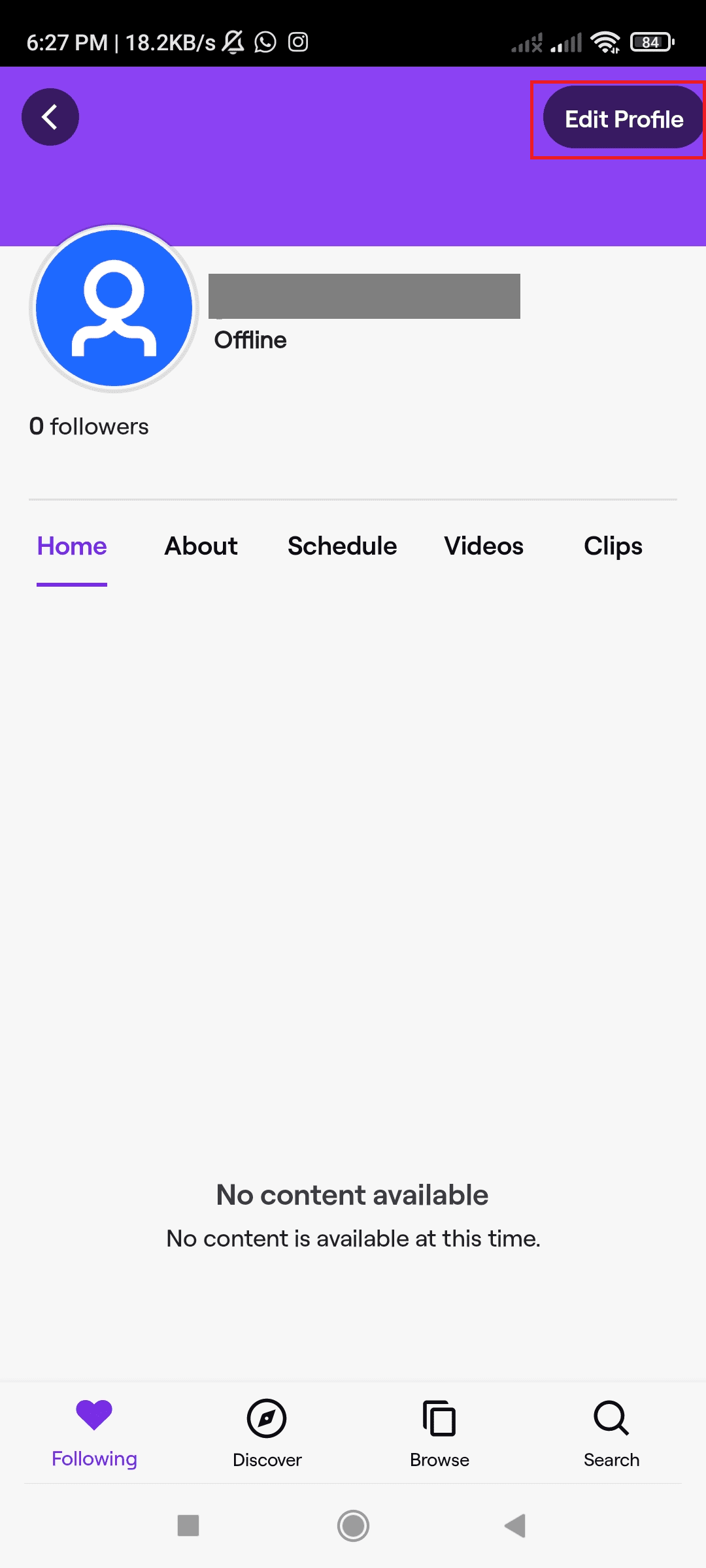
5. Sur la page « Modifier le profil », vous pouvez choisir de modifier votre nom d’utilisateur ou votre nom d’affichage.
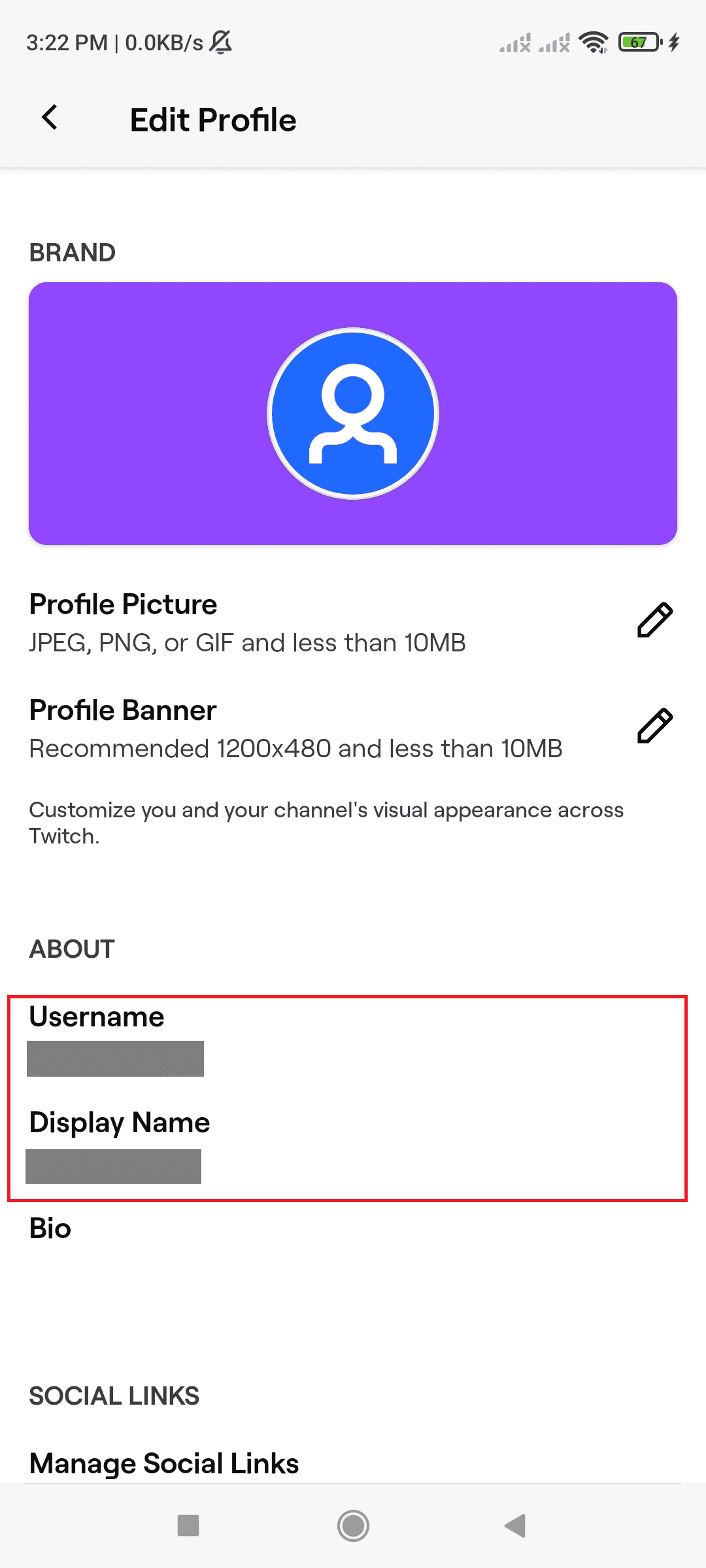
6. Après avoir saisi votre nouveau nom d’utilisateur, cliquez sur « Modifier le nom d’utilisateur » ou sur « Enregistrer » pour le nom d’affichage.
Maintenant que vous savez comment changer votre nom et la couleur de votre chat, vous souhaiterez peut-être en apprendre davantage sur Twitch. Si vous envisagez de changer votre photo de profil, consultez notre article sur Comment modifier votre photo Twitch.
Foire aux questions (FAQ)
Q1. Twitch est-il une plateforme sûre ?
Rép. Oui, Twitch est une plateforme très sécurisée. Les escroqueries, les spams, la violence, le contenu sexuel et les contenus obscènes y sont interdits. Bien que des millions d’utilisateurs fréquentent la plateforme, Twitch veille au respect des directives de la communauté et sanctionne les abus.
Q2. Comment les streamers Twitch gagnent-ils de l’argent ?
Rép. De nombreux streamers Twitch vivent de leur activité sur la plateforme. Leurs revenus proviennent d’une combinaison de sources, telles que les abonnements payants, les dons, les « bits » et les partenariats d’influence.
Q3. Peut-on personnaliser les couleurs sur Twitch ?
Rép. Oui, il est tout à fait possible de choisir et de modifier les couleurs sur Twitch. Pour apprendre à changer la couleur de votre chat sur mobile, suivez les instructions de cet article.
***
Voilà, nous espérons que ce guide vous a été utile et que vous savez désormais comment changer la couleur de votre chat Twitch sur mobile. Personnaliser votre chat et votre nom contribue à renforcer votre identité sur la plateforme. N’hésitez pas à nous faire part de vos questions ou suggestions. Nous serons ravis de vous répondre.